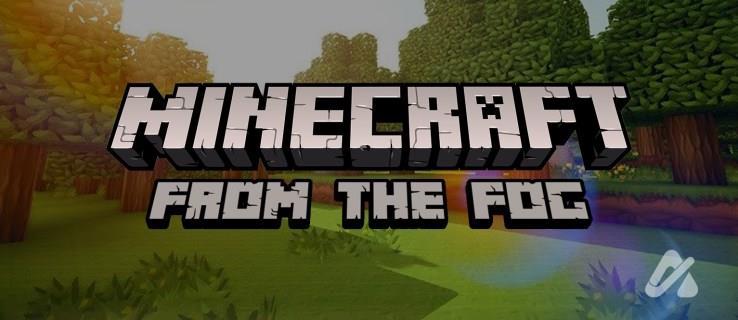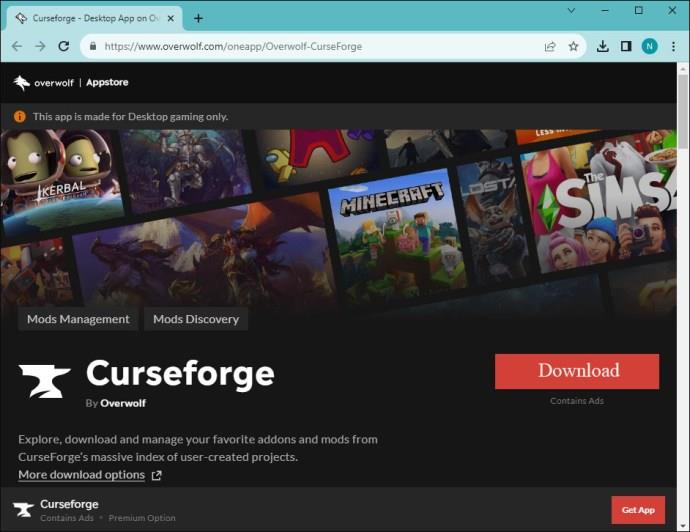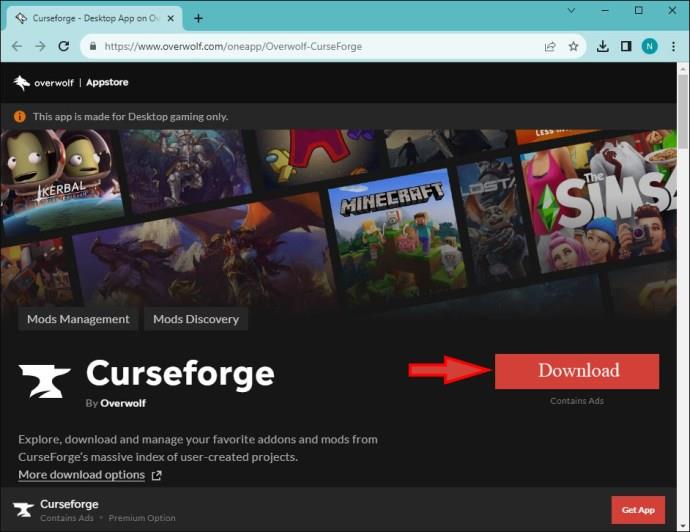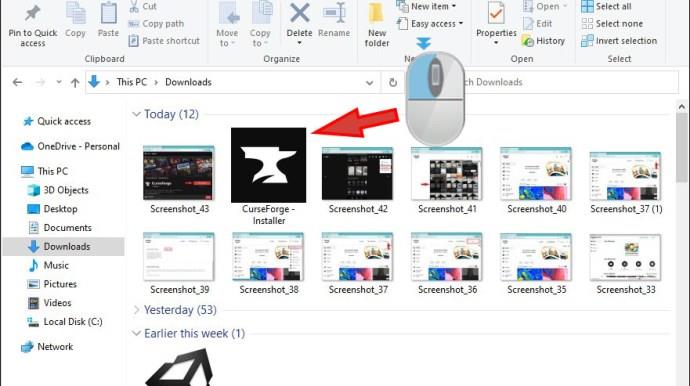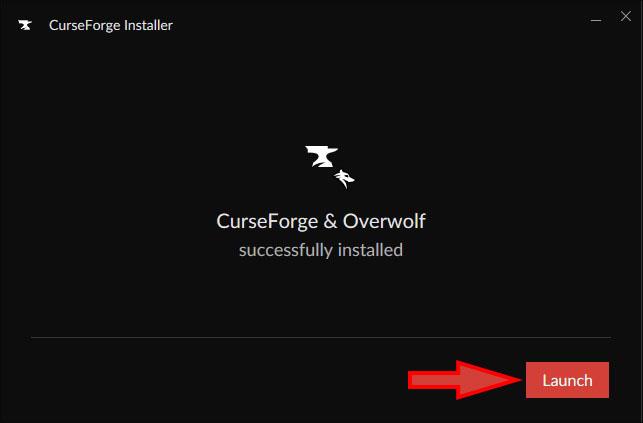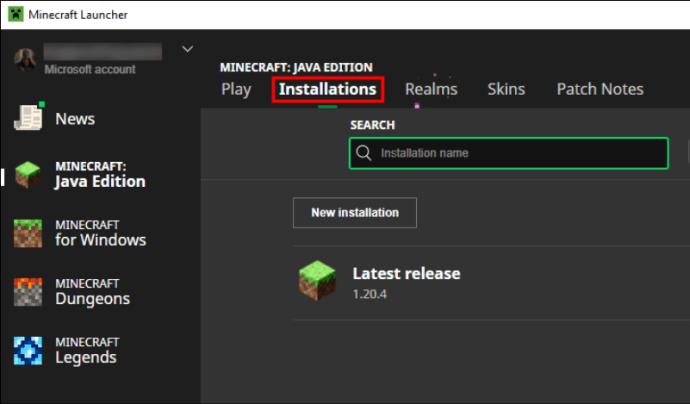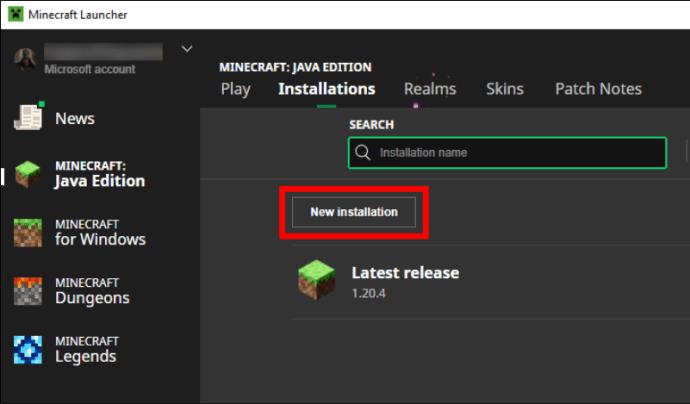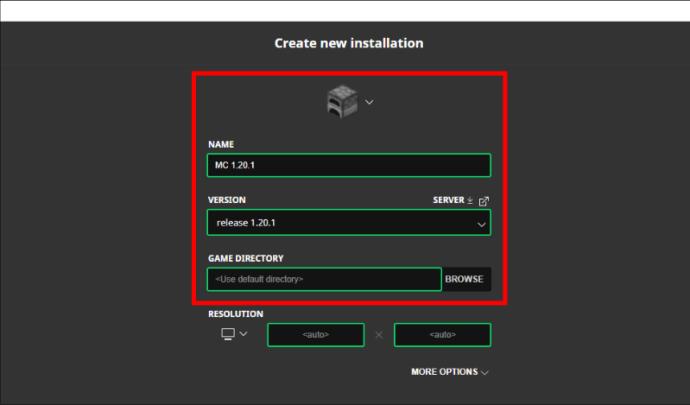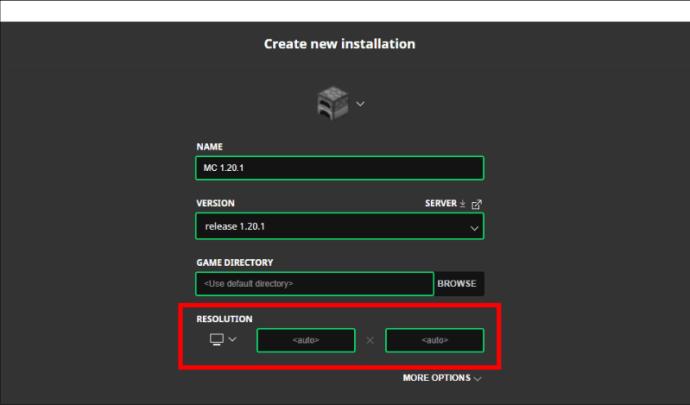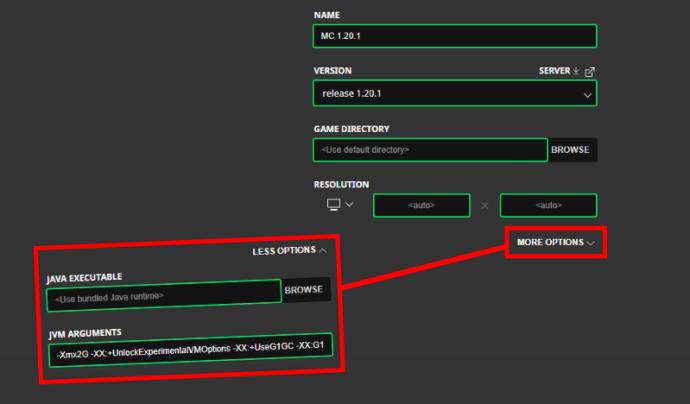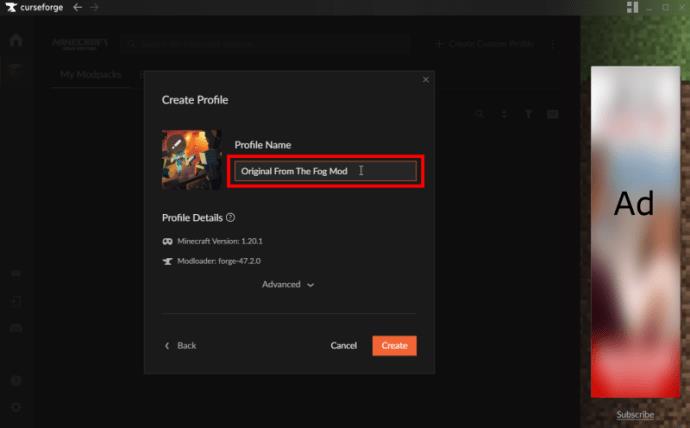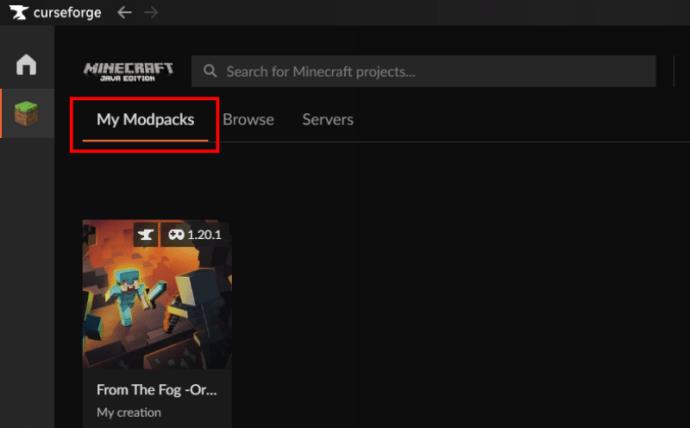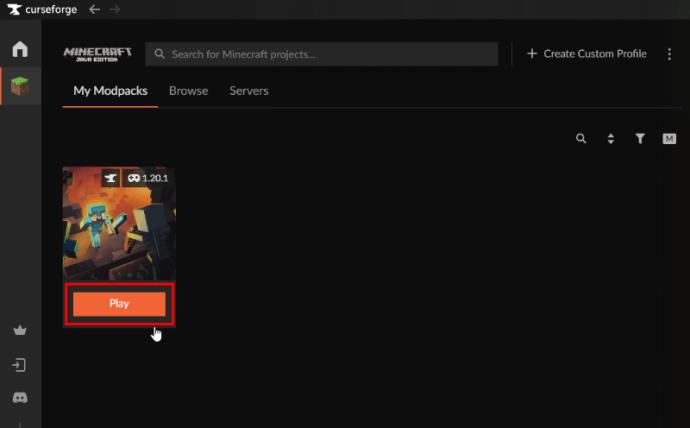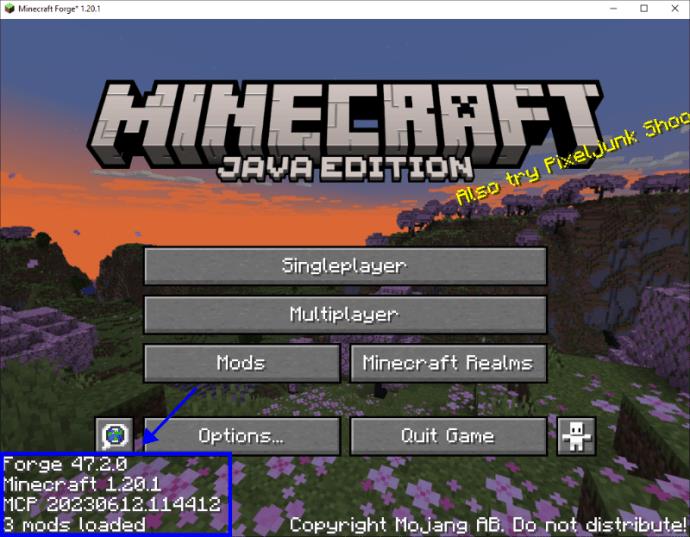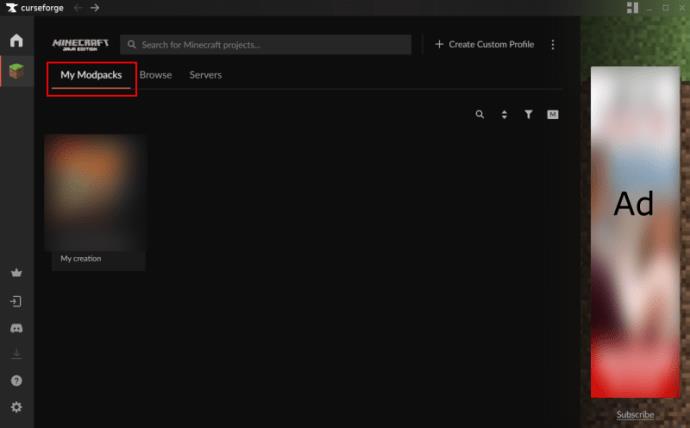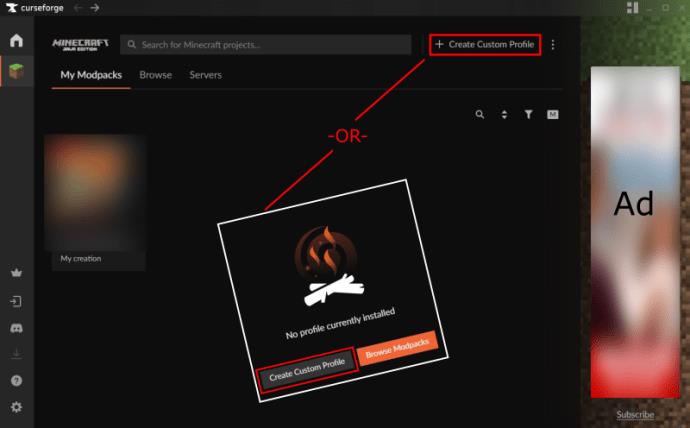Si te cansas de dominar el mundo de Minecraft básico: Java Edition , puedes darle nueva vida al juego agregando modificaciones y paquetes de datos, incluido From The Fog. Existen todo tipo de modificaciones para Minecraft , tanto creadas por Microsoft como generadas por el usuario, lo que lo hace infinitamente jugable. From The Fog es una combinación de mod, paquete de datos y paquete de recursos que agrega elementos de terror al juego, incluido el legendario Herobrine.
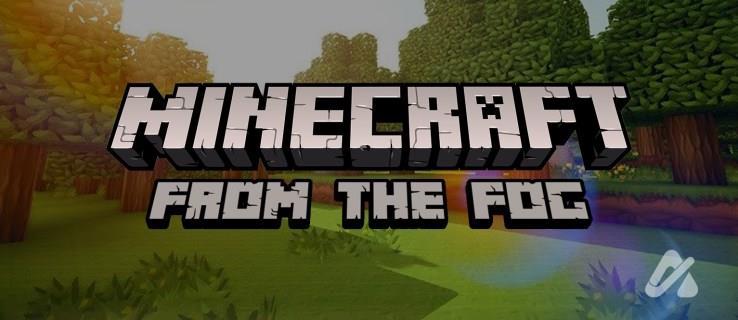
Cuando estés listo para aventurarte en una versión espeluznante de Minecraft Java , quizás quieras instalar From The Fog. Este artículo te dirá todo lo que necesitas saber para instalar el mod From The Fog y jugarlo en Minecraft Java .
Cómo instalar CurseForge para usar el mod 'From The Fog'
Para comenzar tu aventura From The Fog, necesitarás instalar CurseForge. La aplicación es un programa gratuito impulsado por la comunidad que funciona con Minecraft Java (entre otros juegos) para instalar y administrar modificaciones y complementos.
CurseForge no es lo mismo que Forge, que es una interfaz de programación de aplicaciones (API) que permite a los mods interactuar con Minecraft Java. También puedes instalar Forge para agregar modificaciones, pero CurseForge es un repositorio de modificaciones, como una especie de catálogo. No hay programación involucrada. Sin embargo, ofrece muchas modificaciones creadas a través de Forge.
Aquí se explica cómo instalar CurseForge.
- Ve al sitio web de Overwolf y accede a la aplicación CurseForge .
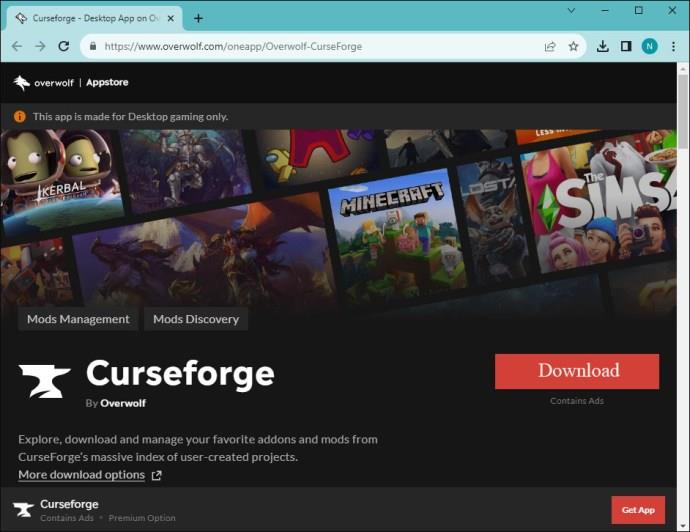
- Haga clic en Descargar para la versión de Windows.
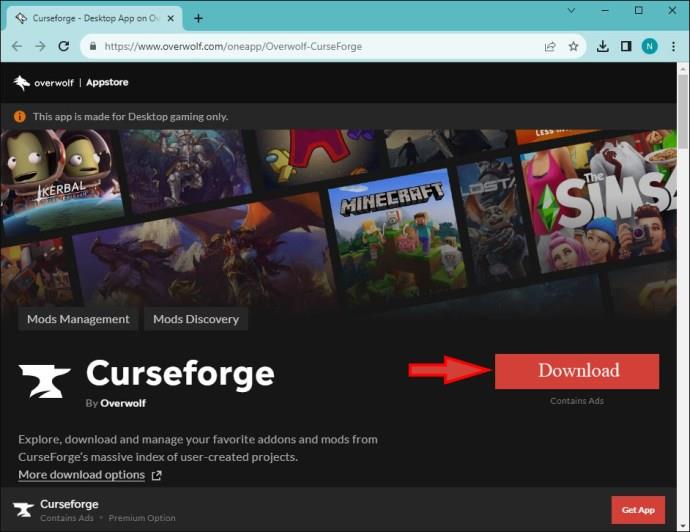
- Haga doble clic en el archivo Curseforge.exe o haga clic en el archivo descargado usando su navegador.
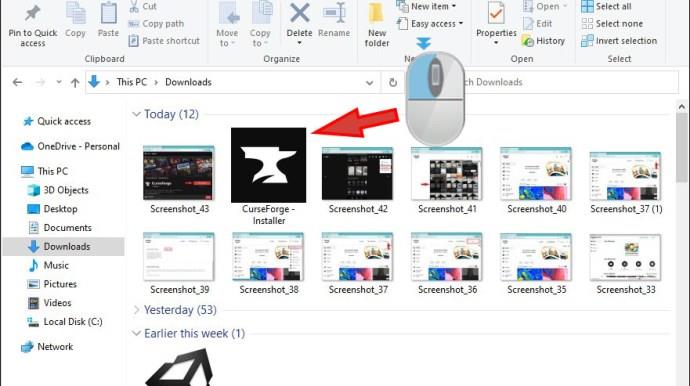
- Siga las indicaciones para completar la instalación y luego seleccione Iniciar .
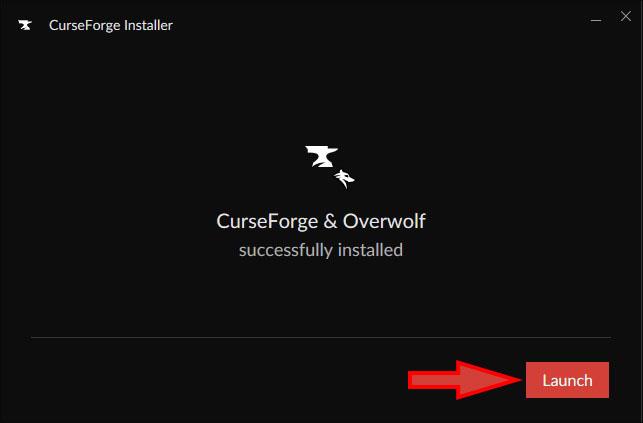
Ahora que CurseForge está instalado, tienes miles de modificaciones de Minecraft a tu alcance. Desde que Overwolf compró CurseForge, también recibirás la aplicación Overwolf.
Cómo instalar 'From The Fog Mod' usando la aplicación CurseForge
Abre tu nueva aplicación CurseForge y echa un vistazo. Hay todo tipo de modificaciones, ideas de juegos y soporte en caso de que necesites ayuda. El mod From The Fog funciona en las versiones 1.20 y 1.20.1 de Minecraft Java, así que asegúrese de tener instalada una de esas versiones de Minecraft.
Instale versiones anteriores de Minecraft Java usando Minecraft Launcher
Antes de instalar el mod From The Fog, debes asegurarte de estar ejecutando Minecraft Java versión 1.20 o 1.20.1, según la página web de Curseforge del mod. Puede funcionar con versiones más nuevas; sin embargo, no hay garantías. Las pruebas breves mostraron que funciona bien en la última versión, Minecraft Java v1.20.4.
Minecraft Launcher es la mejor manera de instalar versiones anteriores de juegos, pero puede haber ocasiones en las que Minecraft Launcher no se abra . Si puedes iniciarlo sin problemas, puedes instalar fácilmente versiones anteriores de Java para jugar sin romper códigos o modificaciones específicas. Siga los pasos a continuación para instalar una versión anterior de Minecraft Java y asegurarse de que el mod From The Fog funcione según lo previsto.
- Abra la aplicación Lanzador de Minecraft .
- Seleccione la pestaña Instalaciones .
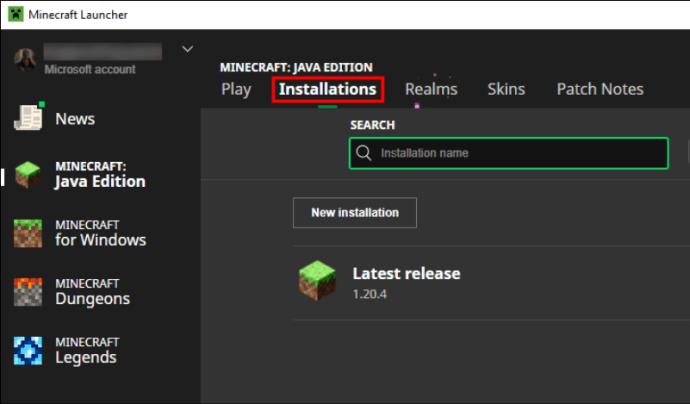
- Haga clic en Nueva instalación .
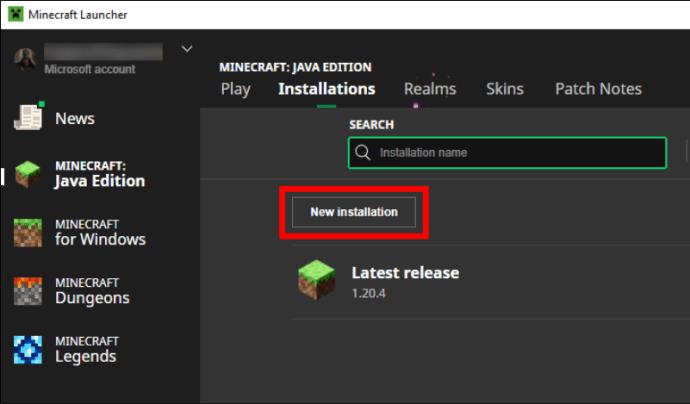
- Personaliza tu nueva instalación con un ícono, nombre, versión de Minecraft y directorio del juego.
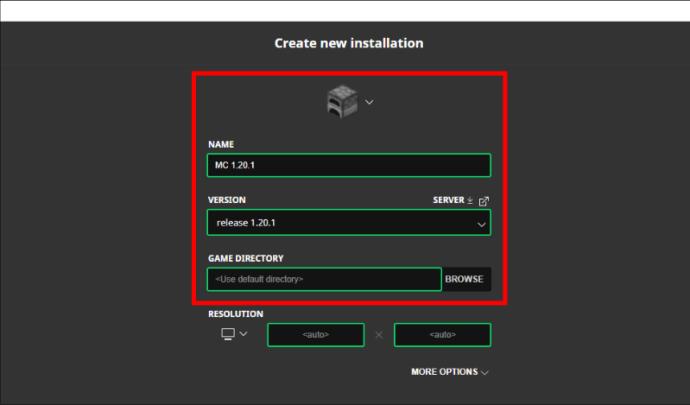
- También puedes cambiar la resolución, pero se recomienda Auto .
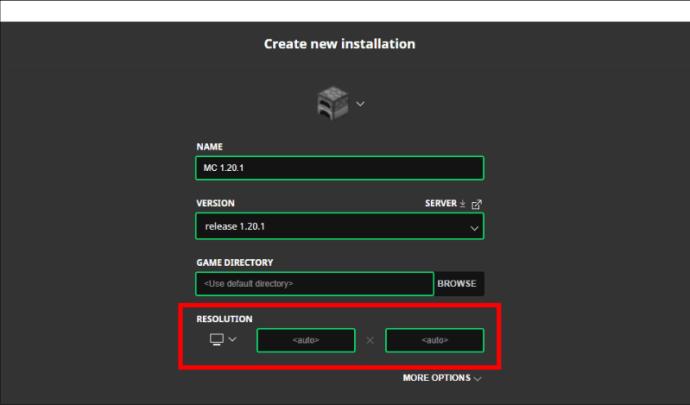
- Seleccione Más opciones para cambiar la ubicación de Java (se recomienda incluido) o agregar argumentos (se recomienda de forma predeterminada).
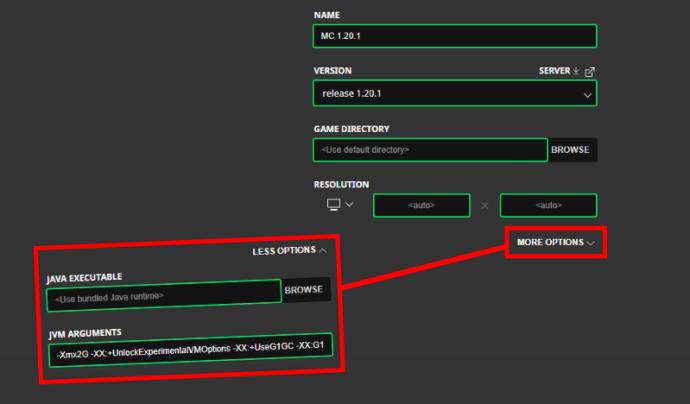
- Haga clic en Crear para guardar la nueva configuración de instalación.
Ahora tienes una nueva instalación de Minecraft Java. Debería ser una versión anterior, como v1.20 o v1.20.1, para el mod From The Fog.
Instalación del 'From The Fog Mod' en Minecraft Java
- Inicie la aplicación CurseForge .
- Selecciona la miniatura de Minecraft . Para una instalación nueva de CurseForge, es posible que diga "No instalado".
- Luego vaya a la página web de Overwolf From The Fog y haga clic en Instalar .
- Sigue las indicaciones para abrir la aplicación CurseForge e instalar el mod From The Fog.
- Seleccione Crear un nuevo perfil o elija un perfil existente para configurar la ubicación del mod.
- En el cuadro Crear un nuevo perfil, agregue un nombre.
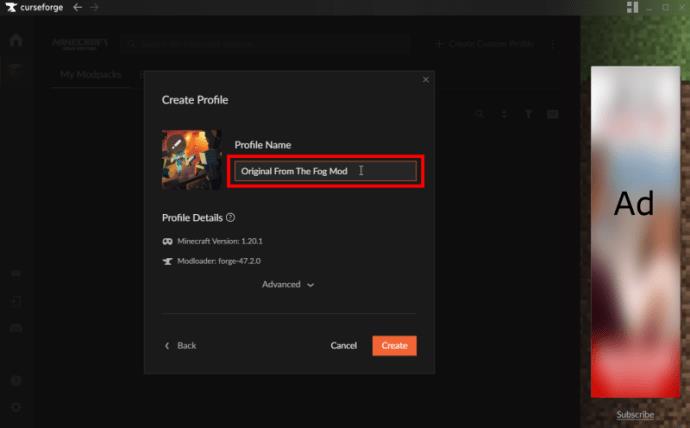
- Haga clic en Avanzado para revisar o editar la versión de Minecraft y la versión de Modloader .
- Seleccione Crear para guardar la configuración de instalación en CurseForge.
- Comenzará el proceso de configuración de instalación.
- Una vez que se complete el proceso, seleccione Mis Modpacks en la aplicación CurseForge.
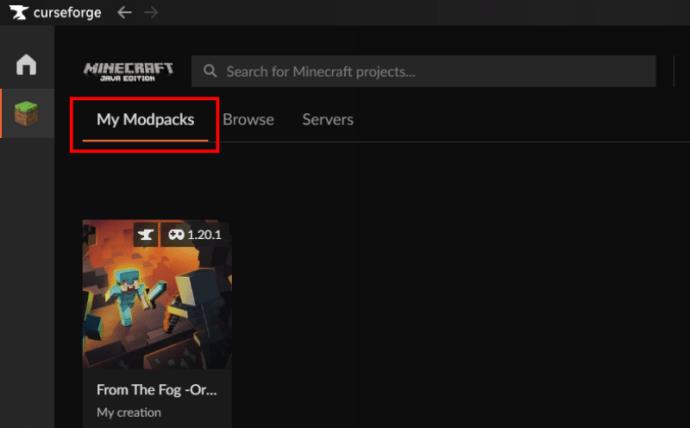
- Coloca el cursor sobre el mod From The Fog (muestra el nombre que le diste) y haz clic en el botón Reproducir .
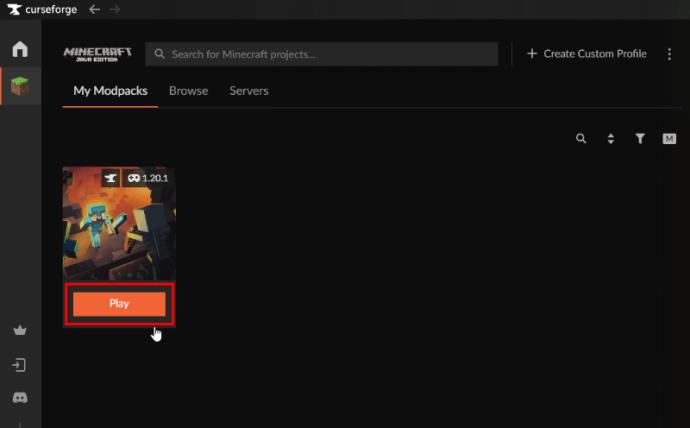
- Instalará el mod en Minecraft Java y actualizará Minecraft Launcher. Luego, deberás iniciar sesión.
- Confirma que tu mod Forge esté cargado en la esquina inferior izquierda de Minecraft Launcher.
- Haga clic en el botón Reproducir .
- El iniciador descargará datos adicionales e iniciará el juego con el mod.
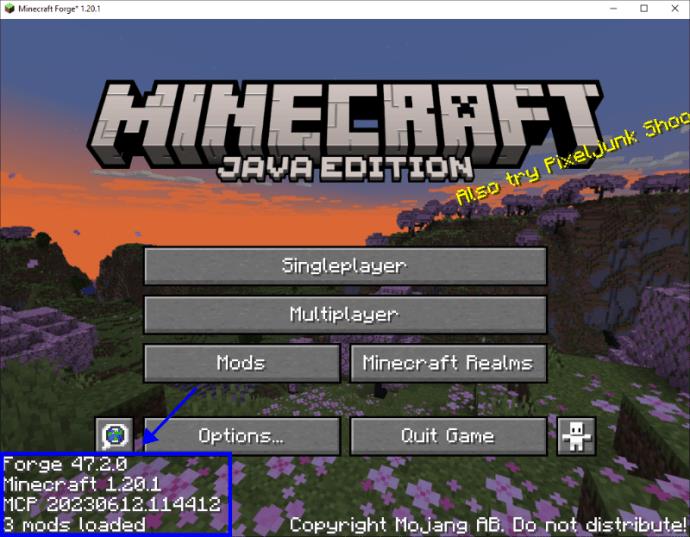
Este es el método de instalación preferido porque la aplicación le notificará sobre futuras actualizaciones del mod.
Cómo utilizar el comando Importar para instalar 'From The Fog'
En el sitio web de CurseForge, también puedes importar el mod From The Fog, pero las actualizaciones serán manuales .
- Acceda al paquete de modificaciones CurseForge From The Fog en el sitio web.
- Haga clic en la pestaña Archivos para ver el historial de versiones.
- Haga clic en la última versión del mod. También puede seleccionar versiones antiguas si lo desea.
- Elija Descargar en la página de lanzamiento.
- Una vez que se complete la descarga, abra la aplicación CurseForge .
- Seleccione la pestaña Mis Modpacks .
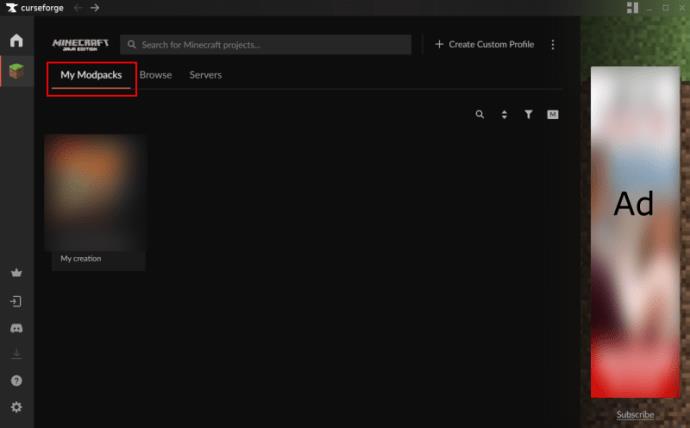
- Haga clic en Crear perfil personalizado .
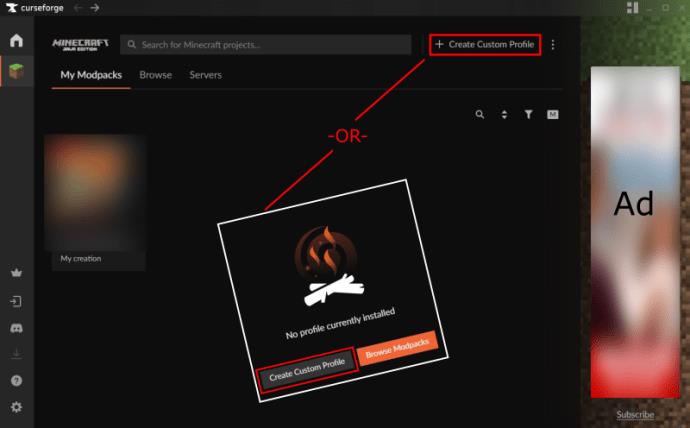
- En la ventana Crear perfil, haga clic en el hipervínculo Importar .
- Explore el Explorador de archivos y seleccione el mod descargado para cargarlo.
Este proceso importará el mod From The Fog y te permitirá hacer clic en Reproducir cuando estés listo. Tenga en cuenta que todas las modificaciones importadas no realizarán un seguimiento de las actualizaciones futuras, por lo que deberá verificarlas manualmente.
Cómo jugar el mod 'From The Fog' en Minecraft
La premisa detrás de este mod aterrador es que Herobrine deambula por el juego, causando caos y travesuras espeluznantes. No empezarás a ver sucesos extraños hasta que hayan pasado al menos tres días de Minecraft. Sin embargo, inmediatamente la influencia de Herobrine puede ser evidente en extraños túneles y estructuras a lo largo del juego. Juega como lo harías normalmente, pero procede con precaución.
Estas son las características principales del mod From The Fog.
1. Nuevas estructuras extrañas
Parte de la magia de From The Fog es la generación de edificios extraños a tu alrededor. Se sabe que Herobrine construye santuarios, cuevas circulares y torres en lugares aleatorios. Se informa que a veces quita bloques para reemplazarlos con sus antorchas o carteles. No debería causar daños masivos a ninguna estructura que hayas construido, pero podría decidir construir la suya propia en cualquier parte de tu mundo.
2. Rastros de evidencia extraños
Varias señales son evidencia de que Herobrine está acechando tu mundo. Arboledas aleatorias de árboles sin hojas son una indicación segura de que ha estado por aquí. Con frecuencia reemplaza las antorchas normales con antorchas Redstone o Soul para reducir un poco el nivel de luz. Los usuarios dicen que el cambio más notable es la presencia de túneles excavados por la mano del minero fantasma, Herobrine.
3. Apariciones de Herobrine
La apariencia característica de Herobrine es el pináculo de este mod. La tranquilidad de la noche será rota por sus ojos brillantes desde el otro lado de una llanura, ocasionalmente bajo una luna doble. La capacidad de cambiar sus ojos se agregó en una actualización reciente del mod, en caso de que sean demasiado para ti.
4. Tácticas de miedo
La característica que mantiene un ambiente verdaderamente espeluznante en este mod es el poder de las tácticas de miedo que usa Herobrine. Se informan pantallas de salto de miedo y los usuarios dicen que a menudo saltan físicamente en estado de shock ante la sorpresa. Sus pasos llenan el silencio y se escuchan muchos sonidos misteriosos cuando está cerca. Su misterioso brillo siempre está a la vuelta de la esquina. Si lo pillas caminando por la luna, tendrás que decidir si es increíblemente aterrador o una pausa divertida en la siniestra trama de este mod.
Añadiendo De La Niebla a Minecraft
Agregar modificaciones a Minecraft , junto con paquetes de recursos y paquetes de datos, mejora el juego. From The Fog es una excelente adición para los amantes del terror, el suspenso o Herobrine. Herobrine ha sido una leyenda espeluznante de Minecraft desde 2010, y aunque los usuarios aún debaten si existió antes, su leyenda al menos sigue viva en From The Fog. El espeluznante minero acecha en las profundidades, observando y esperando. Como dice CurseForge: "No puedes verlo, pero te prometo que él puede verte a ti..."
Preguntas frecuentes
¿Cómo puedo obtener ayuda para instalar el mod From The Fog?
Si tiene preguntas que parece que no puede obtener respuesta, pruebe el canal Lunar Eclipse Discord para From The Fog. Lunar Eclipse es el desarrollador. Miles de usuarios comparten ideas en línea para ayudarse mutuamente a resolver preguntas difíciles.
¿Puedo cambiar las acciones de Herobrine?
Sí. Si alguna vez te cansas de las payasadas de Herobrine, sus opciones se pueden configurar en la configuración del mod, siempre que tengas los trucos habilitados. Personaliza tu configuración usando “/function fromthefog:admin/config” sin las comillas mientras estás en el chat. Puedes cambiar todo, desde la frecuencia con la que aparece Herobrine hasta las acciones que puede realizar.
¿Puedo jugar From The Fog con Bedrock Edition?
Desafortunadamente, el mod no es compatible con Bedrock, pero existen algunas alternativas de otros desarrolladores, como From The Fog BE. Puede que no funcionen igual o tan bien, pero funcionan.
¿Puedo jugar From The Fog en modo multijugador?
Sí. Aunque Herobrine supuestamente comenzó a atormentar solo los juegos para un jugador, el mod From The Fog es compatible tanto con un jugador como con el modo multijugador.